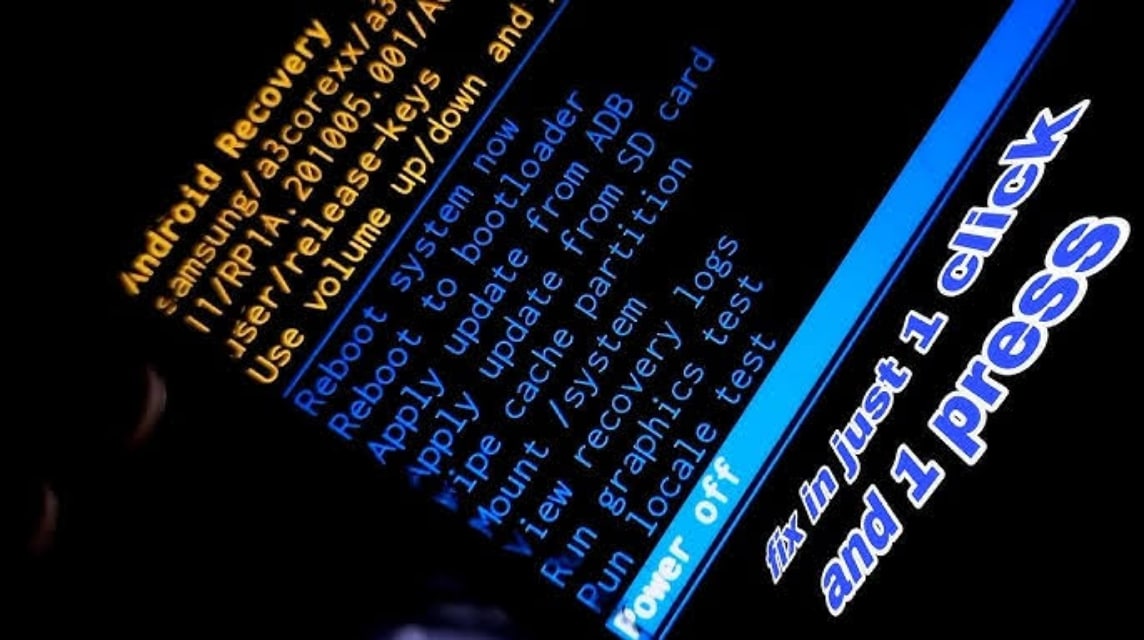Apa itu Wipe Data? Ini Fungsi dan Cara Melakukannya
Wipe data biasanya dilakukan saat HP sudah error atau nggak ada respon sama sekali. Tetapi cara ini jangan dilakukan sembarangan, karena semua data di HP bisa hilang.
Tapi, sebenarnya apa sih wipe data itu? Apakah aman dilakukan? Dan apa saja yang perlu kamu tahu sebelum menekan tombol reset?
Nah, di artikel ini, kamu akan menemukan semua jawabannya dengan gaya yang ringan dan mudah dipahami.
Baca juga:
Apa itu Wipe Data?

Wipe data adalah proses menghapus semua data dan pengaturan di perangkat, biasanya dilakukan lewat menu recovery mode atau factory reset.
Artinya, semua aplikasi, file, akun, dan konfigurasi sistem akan dihapus, dan perangkat kembali seperti baru keluar dari pabrik.
Hal ini biasa disebut dengan nama factory reset. Tapi hati-hati, karena setelah kamu melakukannya, tidak ada cara untuk mengembalikan file yang terhapus, kecuali kamu sudah backup sebelumnya.
Kapan Perlu Melakukan Wipe Data?

Berikut momen-momen yang bisa jadi tanda kamu perlu wipe data:
HP Sering Ngelag atau Lemot Parah
Kalau HP kamu udah kayak siput, ngebuka aplikasi lama, scroll pun patah-patah, padahal udah bersihin cache dan uninstall aplikasi, berarti ini saatnya coba melakukannya.
Terkena Virus atau Malware
Beberapa jenis virus terkadang masih tertinggal di dalam ponsel meskipun sudah coba dihapus secara manual. Dengan metode ini, kamu bisa membersihkan perangkat secara menyeluruh hingga ke bagian terdalam sistem.
Bootloop atau Stuck di Logo
Pernah ngalamin HP cuma nyala sampai logo terus mati lagi? Itu tanda bootloop. Biasanya ini terjadi karena sistem error, dan cara ini bisa jadi penyelamatnya.
Setelah Update Gagal
Jika pembaruan sistem mengalami kegagalan, perangkat bisa mengalami gangguan seperti error atau menjadi kurang stabil. Nah, melakukan factory reset bisa jadi solusi ampuh karena akan mengembalikan sistem ke kondisi awal yang bersih, seolah-olah baru lagi.
Mau Jual atau Kasih ke Orang Lain
Sebelum kamu ngasih ponsel ke orang lain, pastikan seluruh data pribadi sudah benar-benar terhapus. Melakukan wipe data akan menghilangkan semua akun, riwayat chat, foto, serta aplikasi yang ada, sehingga perangkatmu jadi lebih aman untuk digunakan oleh pemilik baru.
Aplikasi Sering Crash
Kalau aplikasi penting kamu seperti WhatsApp atau Google Maps sering nutup sendiri, padahal sudah di-update dan cache dibersihin, bisa jadi sistem bermasalah.
Cara Melakukan Wipe Data di Android
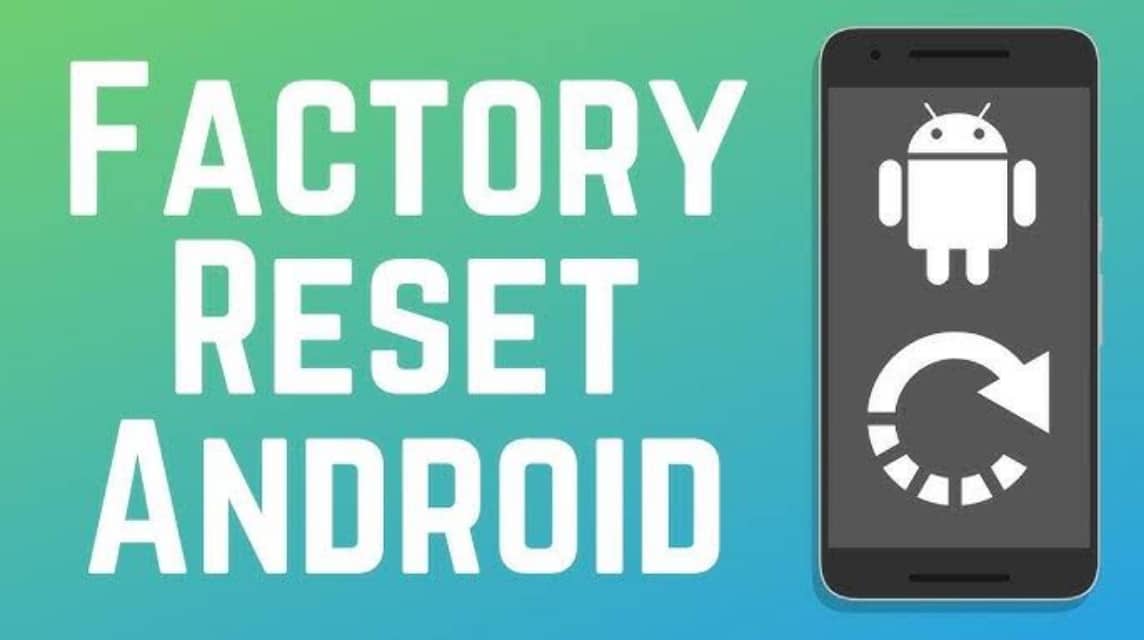
Tergantung kondisi HP kamu, factory reset di Android bisa dilakukan dengan dua metode utama:
Lewat Pengaturan (Settings)
Cocok buat kamu yang HP-nya masih bisa menyala dan diakses normal.
Langkah-langkah:
- Buka aplikasi Pengaturan.
- Pilih menu Sistem (atau “Manajemen Umum” di beberapa merek).
- Tap Setel Ulang atau Reset.
- Klik Factory data reset.
- Tap Setel Ulang Perangkat atau Erase All Data.
- Masukkan PIN/sandi jika diminta, lalu konfirmasi.
- HP akan melakukan restart dan memulai prosesnya.
Lewat Recovery Mode (Jika HP tidak bisa diakses)
Langkah-langkah:
- Matikan HP sepenuhnya.
- Tekan dan tahan tombol Power + Volume Up (kombinasi bisa berbeda tergantung merek).
- Setelah logo muncul, lepaskan tombol.
- Kamu akan masuk ke Recovery Mode.
- Gunakan tombol volume untuk memilih factory reset.
- Tekan tombol Power untuk konfirmasi.
- Pilih Yes saat muncul konfirmasi penghapusan.
- Setelah selesai, pilih Reboot system now.
Cara Melakukan Wipe Data di iOS (iPhone/iPad)
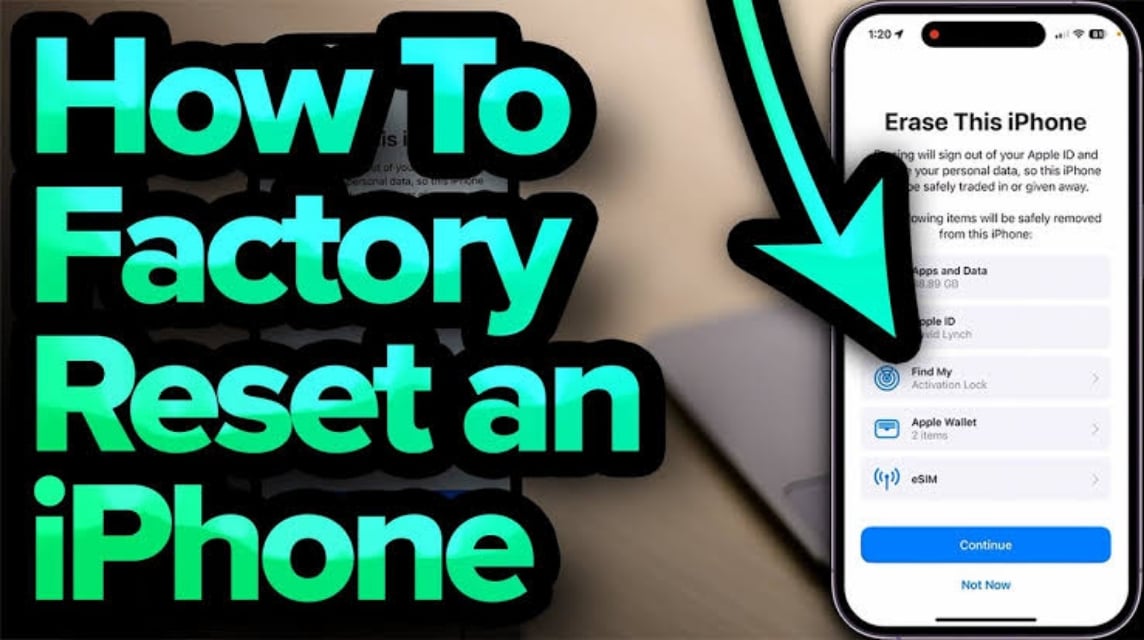
Pada perangkat Apple, proses wipe data biasa disebut Factory Reset atau Erase All Content and Settings.
Lewat Pengaturan (Settings)
Langkah-langkah:
- Buka Settings (Pengaturan).
- Tap General (Umum).
- Scroll ke bawah, pilih Transfer or Reset iPhone.
- Tap Erase All Content and Settings.
- Masukkan passcode atau Apple ID jika diminta.
- Konfirmasi proses dan tunggu hingga perangkat restart dan kembali seperti baru.
Lewat iTunes/Finder (jika iPhone tidak responsif)
Langkah-langkah:
- Sambungkan iPhone ke komputer dengan kabel USB.
- Buka iTunes
- Masuk ke mode Recovery
- Saat muncul pilihan Restore atau Update, pilih Restore.
- iTunes bakal download firmware dan hapus semua data.
Hal yang Harus Diperhatikan Sebelum Wipe Data

Ingat, proses ini akan menghapus semua data tanpa bisa dikembalikan lagi. Jadi, pastikan kamu:
Backup Semua Data Penting
Simpan foto, video, kontak, dokumen, dan data aplikasi penting ke tempat aman seperti Google Drive, SD card, atau laptop. Setelah wipe data, file ini nggak bisa dikembalikan kalau belum di-backup.
Logout dari Akun Google dan Aplikasi Lain
Kamu harus duah logout dari semua akun sosial media atau akun google sekalipun. Ini mencegah masalah seperti verifikasi ulang atau terkuncinya akun setelah reset.
Pastikan Baterai Cukup
Wipe data membutuhkan waktu dan konsumsi daya. Usahakan baterai minimal 50% atau sambungkan ke charger agar proses nggak terhenti di tengah jalan.
Lepaskan Kartu SIM dan Memori (Opsional)
Meski wipe data biasanya hanya menghapus data internal, lebih aman jika kamu melepas SIM card dan microSD untuk menghindari kesalahan atau risiko kehilangan data tambahan.
Pahami Risiko Kehilangan Data
Melakukan ini berarti kamu siap untuk kehilangan semua data. Jadi, kalau kamu cuma ingin mengosongkan ruang penyimpanan atau hapus file tertentu, cukup hapus manual saja, nggak perlu wipe data.
Wipe data adalah solusi ampuh buat kamu yang ingin mengatasi HP error, lemot, atau ingin menghapus semua data sebelum dijual.
Baca juga:
Dengan tahu kapan dan bagaimana cara melakukannya, kamu bisa lebih tenang dan aman dalam mengelola perangkat milikmu. Selalu lakukan backup terlebih dulu, dan lakukan dengan hati-hati, ya!